Windows10系统之家 - 安全纯净无插件系统之家win10专业版下载安装
时间:2021-08-16 15:11:42 来源:Windows10之家 作者:admin
大部分Win10系统的电脑在第一次使用打印机的时候是需要下载全新的驱动才可以使用,但很多小伙伴不知道Win10系统如何安装打印机驱动,碰到这种问题应该怎么办呢?下面就和小编一起来看看Win10系统电脑安装打印机驱动教程吧。
Win10系统电脑安装打印机驱动教程
1、把驱动下载到电脑上,并新建一个文件夹。
2、把下载的驱动拖到新建的文件夹中。
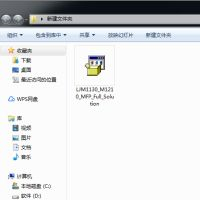
3、右键点击驱动,选择“解压到当前文件夹”。
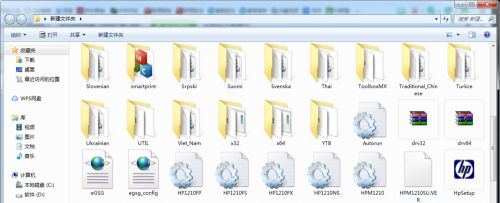
4、解压到当前文件夹中,选择“hp setup”,双击“hp setup”安装驱动。

5、剩下的就按照提示一步一步操作就可以了。
注意事项
驱动一定要下载正确。
驱动一定要解压到新建的文件夹中。
相关文章
热门教程
热门系统下载
热门资讯





























